● online
- Dimmer SCR 2000W Motor Speed Controller 220V AC PW....
- Arduino Mega 2560 R3 ATMEGA2560 clone 16u2 Plus Ka....
- Water Level sensor ketinggian air - deteksi air....
- PWM DC 10A Motor 12V-40V Pulse Width Modulation Sp....
- Dimmer AC 4000W 220 Volt 4000 Watt 220V + Casing A....
- DS3231SN DS3231 SN I2C RTC Module & Baterai Mo....
- ADS1115 16 Bit I2C Module ADC 4 channel with Pro G....
- 5V 700mA (3.5W) Isolated switch Power Supply Modul....
- Selamat Datang di Indomaker ❯ Silahkan pesan produk sesuai kebutuhan anda, kami siap melayani.
- Selamat Datang di Indomaker ❯ Silahkan pesan produk sesuai kebutuhan anda, kami siap melayani.
Tutorial Sensor Infrared Sebagai Pendeteksi Objek Menggunakan Arduino Uno
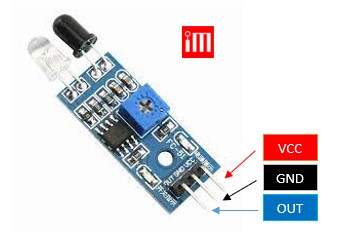
Alat dan Bahan Percobaan Infrared – Arduino Uno
- Arduino Uno
- Sensor inframerah
- Resistor 220 Ω
- LED
- Kabel jumper secukupnya
- VCC dikoneksikan dengan 5V Arduino Uno.
- GND dikoneksikan dengan pin GND Arduino Uno.
- OUT dikoneksikan dengan A0 Arduino Uno.
- LED dihubungkan dengan pin A1 Arduino Uno.
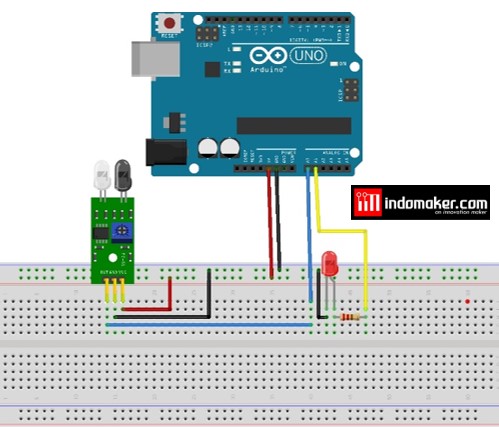
Source Code Sensor Infrared – Arduino Uno
Setelah selesai membuat rangkaian sederhana di atas, kita harus mengisi program di Arduino Uno-nya. Untuk itu buka IDE Arduino Anda (jika belum punya dapat diunduh di arduino.cc), kemudian salin listing program sebagai berikut di Code Editor#define pinIR A0 //Deklarasi pin sensor pada A0
#define Led A1 //Deklarasi pin Led pada A1
void setup() {
Serial.begin(9600);
pinMode(pinIR, INPUT); //Deklarasi pin A0 sebagai input
pinMode(Led, OUTPUT); //Deklarasi pin A1 sebagai output
Serial.println("Deteksi Sensor IR");
delay(3000);
}
void loop() {
int datasensor = digitalRead(pinIR); //instruksi untuk pantau nilai digital
Serial.print("Data Sensor: ");
Serial.println(datasensor);
int datasensor = digitalRead(pinIR); //instruksi untuk pantau nilai digital
if (datasensor == LOW) { //instruksi untuk mengaktifkan LED saat objek terdeteksi
Serial.println("Tedeteksi");
digitalWrite(Led, HIGH);
}
else {
Serial.println("Tidak terdeteksi");//instruksi untuk mengaktifkan LED saat objek terdeteksi
digitalWrite(Led, LOW);
}
delay(1000);
}
Upload program di atas dengan menekan tombol upload atau melalui tombol CTRL+U, dan pastikan pengaturan board pada Arduino Uno ya. Kemudian aktifkan tools ‘Serial Monitor’ di Arduino IDE melalui menu tools | Serial Monitor untuk melihat hasil programnya. Untuk kabel USB pastikan tetap terpasang antara laptop dan Arduino. Setelah program selesai diunggah perhatikan nilai digital pada serial monitor serta kondisi LED berikut ini:
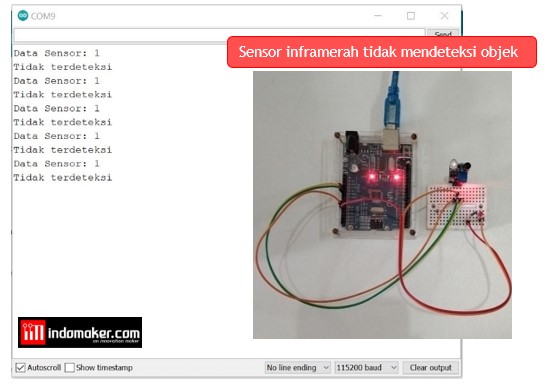
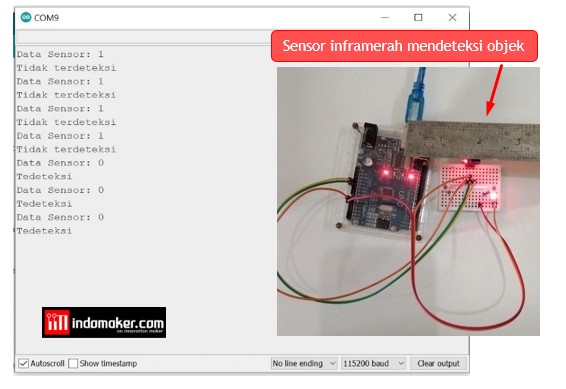
int datasensor = digitalRead(pinIR); //instruksi untuk pantau nilai digital
Serial.print("Data Sensor: ");
Serial.println(datasensor);
if (datasensor == LOW) { //instruksi untuk mengaktifkan LED saat objek terdeteksi
Serial.println("Tedeteksi");
digitalWrite(Led, HIGH);
delay(2000);
}
else {
Serial.println("Tidak terdeteksi");//instruksi untuk mengaktifkan LED saat objek terdeteksi
digitalWrite(Led, LOW);
delay(2000);
}
}
Program di atas mengendalikan LED untuk ON / OFF berdasarkan nilai digital sensor inframerah, jika nilai digital berlogika 1 maka LED akan padam, namun jika nilai digital berlogika 0 maka LED akan aktif. Jika hasil percobaan Anda telah sesuai dengan hasil pada tutorial ini maka Anda telah berhasil mengaplikasikan sensor inframerah sebagai pendeteksi objek. Anda dapat mengembangkan percobaan ini sesuai dengan kebutuhan atau keinginan Anda, misalkan untuk mensortir barang di conveyor, sebagai sensor proximity untuk medeteksi objek tertentu dan lain sebagainya. Update aplikasi Anda di kolom komentar ya, kami akan turut senang mendengarnya 🙂
Tutorial Sensor Infrared Sebagai Pendeteksi Objek Menggunakan Arduino Uno
SIM800C adalah modul GSM / GPRS yang bekerja di frekuensi 850 – 1900 MHz, modul ini dapat membaca SMS... selengkapnya
Melanjutakan tutorial edisi telegram kali ini kita akan mendetekesi suhu meggunakan sensor Ds18b20 dan ESP01. Dalam tutorial ini kita... selengkapnya
Aktivitas manusia dalam kehidupan sehari-harinya tentu tidak jauh dari mendengarkan musik, menonton film atau streaming youtube baik untuk... selengkapnya
Sensor MQ-2 merupakan sensor yang berfungsi untuk mendeteksi kandungan gas seperti Lpg, CO, asap dan masih banyak lainnya. Sensor... selengkapnya
Sensor Ultrasonik adalah sensor yang bekerja berdasarkan pantulan gelombang suara untuk mendeteksi keberadaan sebuah objek. Sensor ultrasonik terdapat dua bagian... selengkapnya
CNC router merupakan sebuah mesin yang mempunyai kegunaan untuk memotong, mengukir/grafir dan membuat marking. Semua proses itu dapat dilakukan... selengkapnya
Bagi Sebagian developer website atau yang sedang belajar javaScript, pasti familiar dengan istilah jQuery. Sebenarnya apa itu jQuery? Dan... selengkapnya
Sensor suhu lagi? Gpp ya disini kita belajar semua sensor suhu, nah tinggal sensor mana nih yang akan digunakan,... selengkapnya
Alat dan Bahan ESP8266 Lolin(Wemos) NodeMcu v3 beli Modul MAX7219 LED dot matrix 8×8 beli Jenis Modul Modul MAX7219... selengkapnya
Pernahkah Anda melihat suatu objek foto diatas air, lalu di atas air ada pantulan dari objek foto tersebut, nah... selengkapnya
Kabel Jumper Dupont Pelangi 10 cm male to male 1 lembar = 40 kabel
Rp 13.000Harga untuk 10pcs Resistance: 1K Ohm Wattage Rating: 0.25 Watt Tolerance: 1% Metal Film
Rp 1.500Temperature and humidity transmitter SHT20 sensor industrial grade high precision temperature and humidity monitoring Modbus RS485 (MD02) MODBUS debugging assistant… selengkapnya
Rp 96.800Spesifikasi: 20mm Kapton Tape Polymide Film Gold High Temp isolasi Tahan Panas Harga Tertera: 1 Roll Kapton Tape Polymide Film… selengkapnya
Rp 219.00011 digital input/output pins, all pins have interrupt/pwm/I2C/one-wire supported(except D0) 1 analog input(3.2V max input) a Micro USB connection Compatible… selengkapnya
Rp 28.000Ini yang Seri SN – DS3231 I2C RTC Module khusus DS3231SN – Include Baterai – Module jam digital – Keperluan… selengkapnya
Rp 34.900This is the new MEGA2560 R3. In addition to all the features of the previous board, the MEGA now uses… selengkapnya
Rp 299.000Arduino Uno adalah board mikrokontroler yang berbasis ATmega328P. Arduino Uno memiliki 14 pin input/output digital (6 di antaranya dapat digunakan… selengkapnya
Rp 144.000Product Name: Tactile Switch; Material: Metal, Plastic Package Content: 30 Pcs x Tactile Switch; Main Color: Black, Silver Tone Total… selengkapnya
Rp 400Harga untuk 10pcs Resistance: 220 Ohm Wattage Rating: 0.25 Watt Tolerance: 1% Metal Film Lead Free ROHS compliant
Rp 1.500



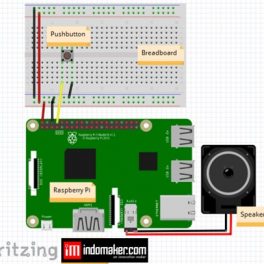

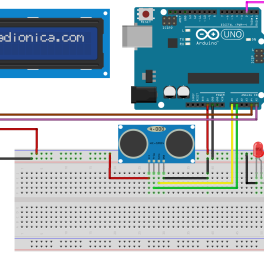
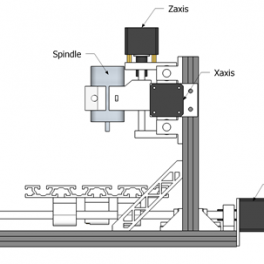

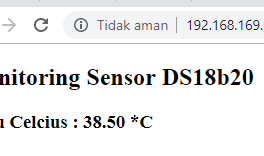












Saat ini belum tersedia komentar.